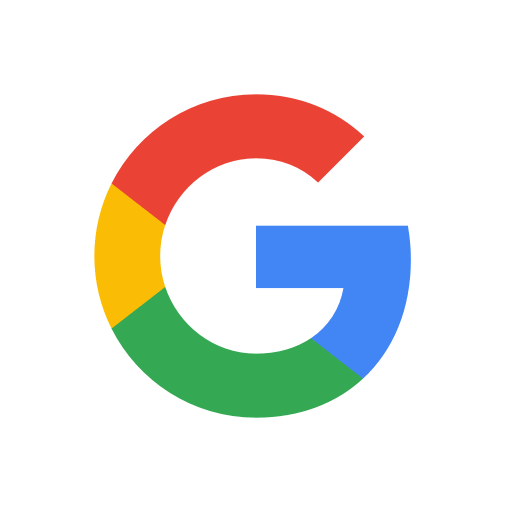Google Search Operators কী?
– গুগল সার্চ অপারেটর মুলত শর্টকোড যেগুলা দিয়ে সার্চ ইঞ্জিনের একটা সেটিং বা ফিল্টার আমাদেরকে ব্যবহার করতে দেয়। এসব ব্যবহার করে সার্চ করা খুবই সহজ হয়।
গুগল সার্চ সহজ করার জন্য আজ আমরা কয়েকটি গুগল সার্চ অপারেটর সম্পর্কে জানবো।
অনেকগুলা সার্চ অপারেটর এখন এক্টিভ আছে, তাই সবগুলা দিলে পোস্ট অনেক লম্বা হয়ে যাবে, আর আমার লিখতেও তো সময় লাগবে। তাই পর্বে পর্বে আলাদা করলাম।
১. হুবুহু লেখা সার্চঃ
আমরা গুগলে সার্চ করলে, যেটা সার্চ করি, সেটা হুবুহু আসে সাথে তার সাথে মিল থাকা অনেক বিষয়-বস্তুও আসে, যেটা অনেক সময় অপ্রয়োজনীয়। তো, আপনি যা লিখবেন হুবুহু সেই রেজাল্ট পাওয়ার জন্য আপনাকে কোটেশন মার্ক (“”) ব্যবহার করতে হবে।
ধরুন, আমি the man who saw ghost লেখা টি সার্চ করবো। এখন আমি যদি লেখাটি “the man who saw ghost” এভাবে লিখি তাহলে একদম হুবুহু এই লেখা অনুযায়ী রেজাল্ট ই দেখাবে শুধু। যদি এই বাক্যের লেখা কোনো সাইটে না থাকে, সেটা কখনোই শো করবে না।
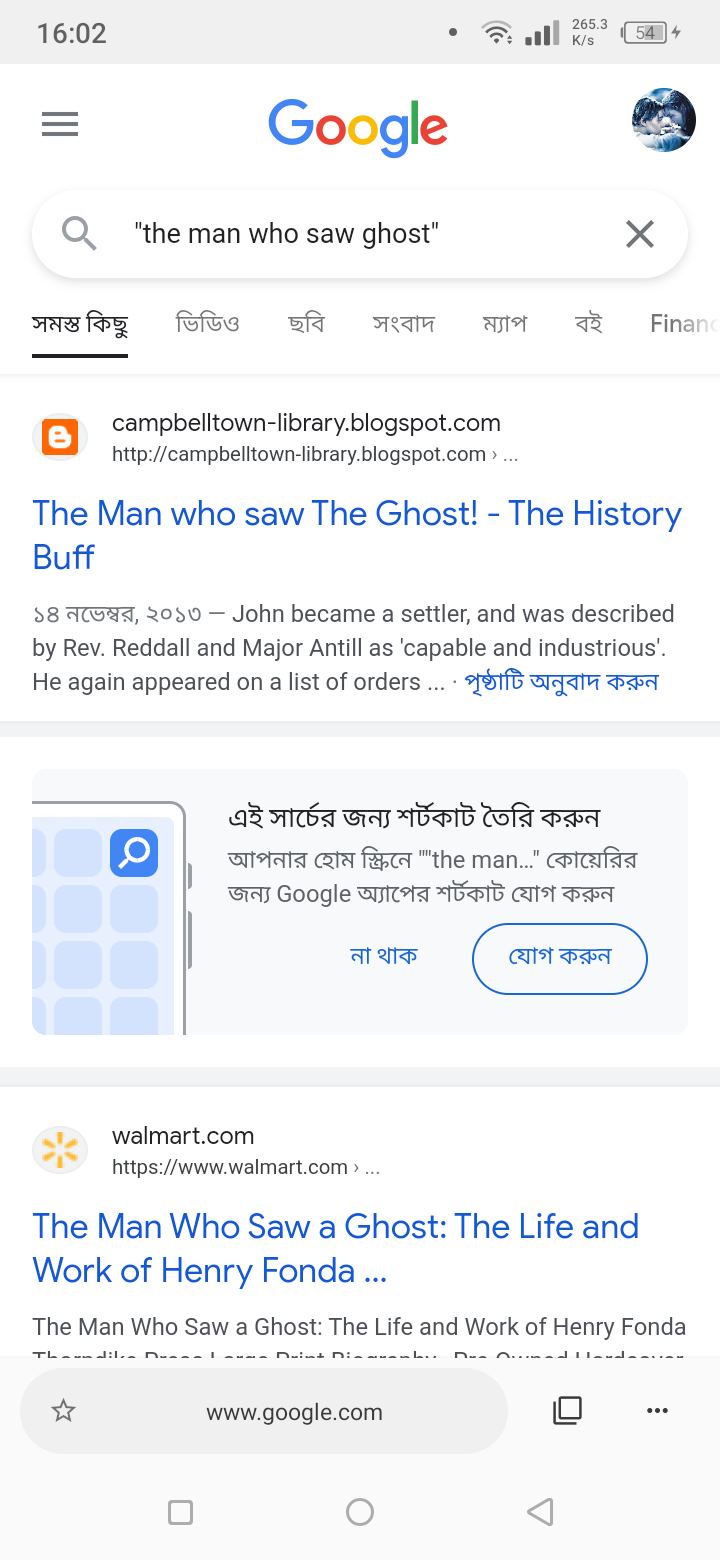
২. ফাইল সার্চ করাঃ
ধরুন আমার একটা বই এর pdf ফাইল লাগবে, কিন্তু বেশিরভাগ রেজাল্ট ই দেখা যাচ্ছে যে ভেতরে গিয়ে ডাউনলোড করতে লগিন করতে হবে বা কোনো ইউটিউব ভিডিও বা ফেসবুকের কোনো পোস্ট রেজাল্ট শো করতেছে। এতে আপনার pdf খুজে পেতে সময় অপচয় করতে হচ্ছে।
এর সমাধান হলো সার্চ বারে filetype:pdf লিখুন, তাই যে ওয়েবসাইটে pdf ফাইল সরাসরি দেয়া আছে শুধু সেটাই শো করবে। যেমনঃ আমি এখন লিখবো dipu number 2 filetype:pdf
পার্থক্য আমি নিচে দেখালাম। আগে অপারেটর ছাড়া, পরে অপারেটর দিয়ে।
৩. একটি নির্দিষ্ট ওয়েবসাইটে সার্চ করাঃ
ধরুন আপনি একটা আর্টিকেল খুজার জন্য কিছু সার্চ করলেন, কিন্তু আপনি চান যে শুধুমাত্র একটি ওয়েবসাইট থেকেই রেজাল্ট শো করুক, সেক্ষেত্রে আপনি এই অপারেটর ব্যবহার করবেনঃ site:ওয়েবসাইট
যেমনঃ আমি ধরুন ফেসবুক সিংগেল নেম করার আর্টিকেল খুজবো, কিন্তু শুধু ট্রিকবিডিতেই খুজবো। তাহলে আমি লিখবো facebook single name site:trickbd.com তাই হবে।
এবার দেখুন আগে-পরে রেজাল্ট পাশাপাশি দিলাম।
৪. একটি নির্দিষ্ট দেশে সার্চ করাঃ
এটা মুলত ৩নং অপারেটর এর ই অন্য ভার্শন বলা যায়।
আপনি যদি লেখার শেষে site:.bd লেখেন, তাহলে বাংলাদেশি সকল ওয়েবসাইটের রেজাল্ট শো করবে শুধু।
বিঃদ্রঃ এখানে শুধু সেসব ওয়েবসাইট আসবে যেটার ডোমেইন নাম এর শেষে .bd লেখা থাকবে।
একই ভাবে আপনি যদি ইন্ডিয়ার কোনো ওয়েবসাইট খুজেন, তাহলে site:.in লিখতে হবে।
৫. ওয়েবসাইটের মতো ওয়েবসাইট খোজাঃ
এটার অপারেটর হলো related:ওয়েবসাইট।
আমি যদি ট্রিকবিডির মতো ওয়েবসাইট খুজি তাহলে লিখবো related:trickbd.com
নিচে তুলনা মুলক স্ক্রীনশট দিলাম।
৬. নির্দিষ্ট জিনিস বাদ দিয়ে খোজাঃ
ধরুন আপনি একটা ১০০০০টাকার নিচে ফোন কিনবেন, কিন্তু আইটেল ফোন বাদে। তাহলে আপনাকে হাইফেন(-) অপারেটর ব্যবহার করতে হবে।
তাহলে লিখবেন এভাবেঃ smartphones under 10000 -itel
নিচে দেখুন স্ক্রীনশট দিলাম। আইটেল ফোনের কোনো চিহ্নই নেই।
৭. নির্দিষ্ট সাইট বাদ দিয়ে সার্চঃ
এটা ৬ নং অপারেটর এর এক্সটেন্ডেড ভার্সন। ধরুন আমি খেলোয়াড় সাকিব আল হাসান সম্পর্কে কিছু জানতে চাই, কিন্তু আমি চাই না যে উইকিপিডিয়া থেকে কোনো রেজাল্ট আসুক, তাহলে আমি -site:ওয়েবসাইট এই অপারেটর ব্যবহার করবো।
যেমনঃ Shakib Al Hasan cricketer -site:wikipedia.com
নিচে স্ক্রীনশট দিলাম।
৮. দুটি তথ্য একসাথে থাকার ফলাফল খোজাঃ
ধরুন আপনি এমন একটা আর্টিকেল খুজছেন যেখানে ghost ও demon এই দুইটা শব্দ একই বাক্যে বা প্যারাগ্রাফ এ যুক্ত আছে। এটার জন্য AROUND(x) ব্যাবহার করতে হবে। এখানে x এর ভ্যালু হলো কোনো সংখ্যা। ধরুন, আপনি যদি চান যে আর্টিকেলের লেখায় ৫ লাইনের মধ্যে ghost ও demon শব্দটা থাকবে, তাহলে AROUND(5) লিখতে হবে। তবে হ্যা, যফি এর কম বা বেশি থাকে, সেগুলাও শো করবে। তবে ৫ লাইনের মধ্যে থাকাটা শো করবেই, আর যদি ৫ লাইনে কোনো শব্দ না মেলে, তাহলে কোনো রেজাল্ট ই শো করবে না।
কেন এটার ব্যাবহার? উঃ নরমালি যদি আপনি সার্চ করেন দুইটা শব্দ, তাহলেও রেজাল্ট পাবেন, কিন্তু সেখানে দেখা গেল যে আর্টিকেল ট্যাগ এ ghost লিখেছে কিন্তু demon শব্দটা আর্টিকেলের মুল টেক্সট এ লেখা। সেক্ষেত্রে কিন্তু আপনার সঠিক চাহিদা মিটলো না, তাই এই অপারেটর।
যেমনঃ ghost AROUND(5) demon
আজ এ পর্যন্তই।
বিঃদ্রঃ অপারেটর গুলো ছোট অক্ষরের গুলো ছোট অক্ষরেই লিখবেন আর বড় অক্ষরের গুলো বড় অক্ষরেই রাখবেন, নাহলে কাজ করবেনা।
পরের পর্ব পড়ুনঃ পর্ব-২